本地调试必须使用http://localhost或http://127.0.0.1访问
一般ASP平台有两种,一种是PWS/IIS,另一种是Apache.本文只讲IIS
ASP程序本机调试,使用微软的软件一般有两种办法,1 windows98中安装PWS; 2 windows2000以上的系统安装IIS.
PWS 在98安装盘中自带(原单碟的那种),由于98本人已经很久不用了,本教程只以IIS来讲解.
非服务器系统的IIS最多可以10个线程连接,当多人同时访问时会受限不能访问,如XP系统,它的IIS主要是用来调试ASP用的,用来做网站服务器就不好了,推荐使用系统: windows2000 server / 2000 adv server / 2003 server
windowsXP或windows2000 PRO专业版和windows2003,在安装系统时默认是没有安装IIS的,这要我们手动安装,另XP home版是没有IIS安装项的请使用其它版本,当然网上也有说怎样在home版的XP下安装IIS,但这不在本教程范围内,下面就让我们来安装自己的ASP网站调试平台,开始:
准备: 系统安装盘 或者将 i386 目录考贝到硬盘上
1> 安装IIS,打开我的电脑,-> 控制面版->添加删除程序->添加/删除windows组件,如下图
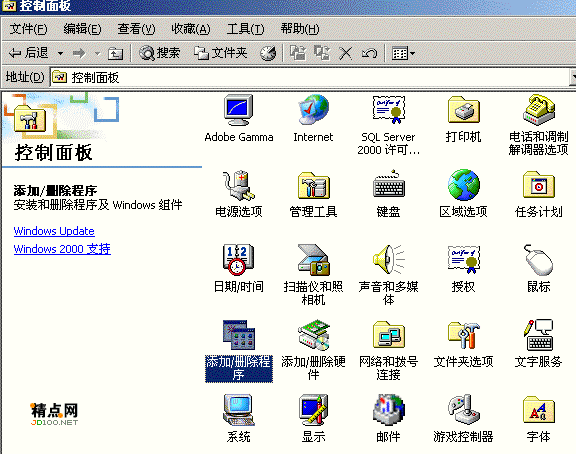
我们可以看到internet信息服务(IIS)选项,选择它确定后,请放入windows安装盘,或者选择 I386 目录
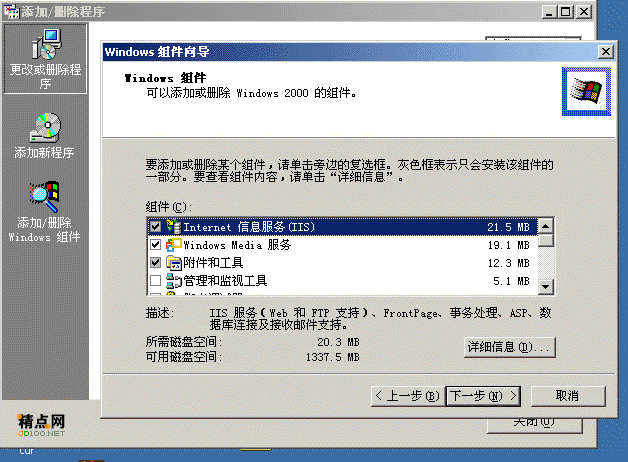
......
(提示:如果你装的是2003服务器系统,那么安装IIS的方法应该是,控制面版->管理和配置你的服务器,在出来的页面中,选择IIS,下一步充许ASP和.NET,放入安装盘...)
2 安装完成后,我们打开控制面版的->管理工具(这里讲的是win2000 server我手头只有这个系统,不好意思,总不能让我写教程还要另装XP/2000PRO/2003吧,呵呵),其它系统的IIS都在控制面版可以找到,大同小异了:)
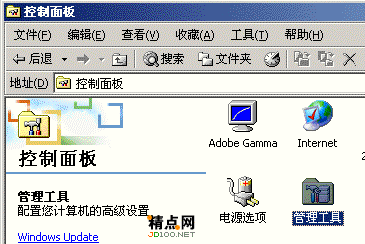
这就是我们安装好的IIS -> intrnet 服务管理器
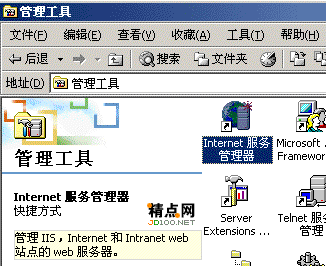
3 下面我们来设置IIS,只有经过设置才能完成我们的ASP调试平台,双击打开,我们可以看到[默认WEB站点]这一项,点击鼠标右键,查看属性
(提示:2003系统必须打开ASP扩展,默认是关闭的)
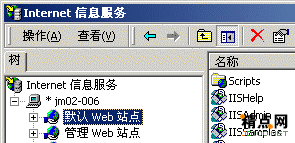
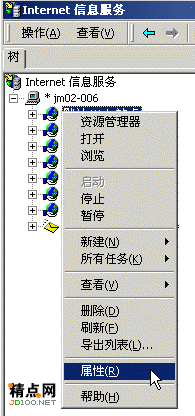
下面有几个选顶卡 要进行设置的有
主目录 -> 本地路径: 这里设置你网站所以目录(也就是你下载解压到或亲自制作的网站目录)
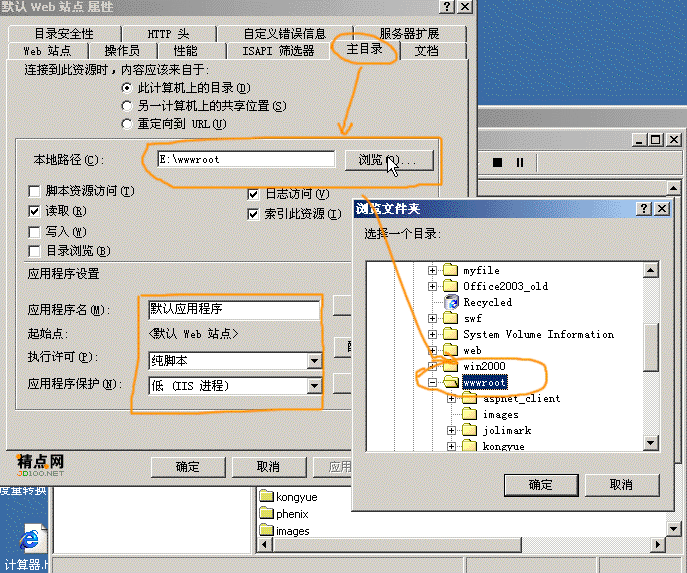
按上图设置好后,再 主目录 -> 应用程序设置 -> 点击配置按纽 弹出以下界面,点击应用程序选项卡,将启用父路径选上
(提示:2003系统装好IIS后没有开启父路径的,其它系统一般默认选上的)
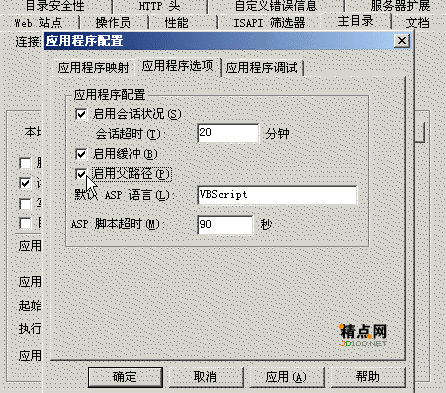
设置首页索引文档 , 就是你网站的首页 , 如果你的网站首页文件是index.asp ,如果在启用默认文档中没有的话,在输入网站域名时就无法自动打开首页了,所以我们要添加,如下图:
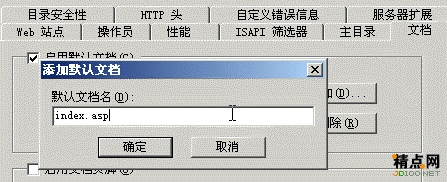
添加后可以点选它按上移,将其移到上面,不移也没关系,IIS会从第一个开始检索打开存在的第一个,也可以将其它没用到的删除
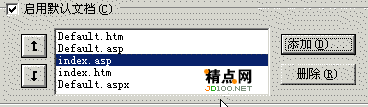
这样我们的IIS基本就设置完成了,基本上可以运行ASP网站了,不过如果你的网站目录所在盘的分区是NTFS格式的话,你会发现有以下错误:
不能更新。数据库或对象为只读/操作必须使用一个可更新的查询 (80004005)
这只不过是NTFS的磁盘安全性高了些而已, 没关系,我们再来: 找到 你的网站文件夹,点击右键,属性,点击安全选项卡,我们添加一个Everyone用户,并给其权限,如下图:
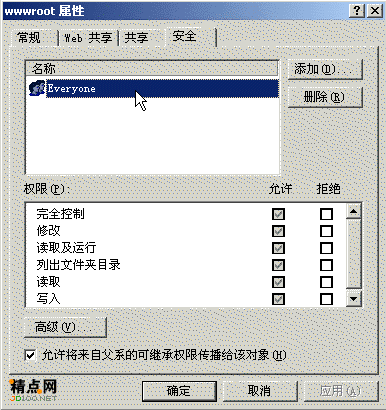
好了到此,我们去运行一下我们的网站吧,如下:打开IE,在地址栏输入 http://127.0.0.1/ ;回车,呵,网站出来了,127.0.0.1是本地默认地址,我们还可以输入 http://localhost/ ;这个地址进行访问了.
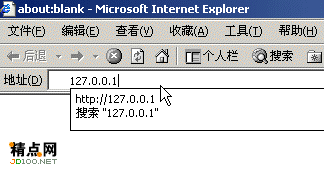
好了,快设置你的ASP调试平台吧~!
再附加说明一下: 新建站点和虚拟目录的区别
1 新建站点,是域名对应的网站 如: http://127.0.0.1/
2 新建虚拟目录,是在该IIS站点下的目录 如: http://127.0.0.1/jd/ ;这个目录可以不在原网站目录下,但要设置虚拟目录的位置,用 域名+虚拟目录名 进行访问,换句话说我在 站点 127.0.0.1 下建立了一个虚目录 jd ,对应的硬盘目录是 D:\web\ ,那么这个目录的访问就是:http://127.0.0.1/jd/,如果127.0.0.1的所在目录是E:\wwwroot\ 其目录下也有一个jd文件夹,那么访问 http://127.0.0.1/jd/以虚拟目录优先